Ogranicz dostęp USB do komputera z systemem Windows 10 za pomocą Ratool
Wyobraź sobie(Imagine) , że pracujesz, czujesz się wyczerpany, odchodzisz od biurka, by złapać filiżankę kawy, tylko po to, by po powrocie uświadomić sobie, że dane, które zachowałeś jako poufne, nie są już w swojej pierwotnej formie. Twój znajomy uzyskał dostęp do wszystkich informacji przechowywanych na Twoim komputerze. Dość(Quite) kłopotliwe, prawda?
Chociaż może to być pomocne w niektórych przypadkach, zablokowanie całego komputera nie jest wyborem, który pozostawiasz, gdy ktoś o wyższej randze jest w pobliżu, aby sprawdzić ważną pocztę na twoim komputerze. Cóż, jeśli nie możesz odmówić, możesz przynajmniej wcześniej skonfigurować pewne ograniczenia. Tutaj możesz znaleźć Ratoola(Ratool) , który może się przydać .
Ogranicz dostęp USB do komputera
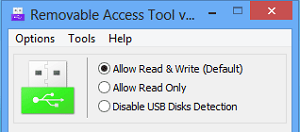
Ratool lub Removable Access Tool to bardzo prosta w obsłudze przenośna darmowa aplikacja(Application) , która pomaga chronić poufne dane przed kopiowaniem przez innych za pośrednictwem USB . Po pobraniu i zainstalowaniu aplikacji wyświetlany jest prosty interfejs, który oferuje opcje tymczasowego wyłączenia dostępu do dysku flash USB lub uzyskania do niego dostępu z ograniczonymi uprawnieniami lub całkowitego wyłączenia dostępu. (USB)Tak więc, gdy po raz pierwszy uruchomisz aplikację, zauważysz te 3 różne przełączniki.
- Wyłącz wykrywanie dysków USB(USB Disks Detection) . Ta opcja jest oczywista! Wyłącza dostęp USB / PenDrive do komputera, tj. uniemożliwia komputerowi rozpoznanie dowolnego zewnętrznego urządzenia pamięci masowej .
- Zezwól na odczyt(Allow Read) i zapis(Write) . Ta opcja jest opcją domyślną i zapewnia normalny dostęp do urządzeń USB . Resetuje wszystko z powrotem do normalnego(Normal) , aby Twoja własna pamięć USB(USB Storage) / pen-drive działała jak zwykle.
- Zezwalaj tylko do odczytu(Allow Read) . Ta opcja ogranicza użytkownikom możliwość zapisywania czegokolwiek na urządzeniu USB , ale w razie potrzeby umożliwia im dostęp do wszelkich informacji na nim przechowywanych. Ta opcja jest najczęściej wybierana, gdy nie chcesz, aby pliki z komputera były kopiowane na dyski USB podłączone do komputera.
Ikona USB zmienia kolor zgodnie z wybraną opcją. Staje się:(The USB icon changes its color as per the option chosen. It becomes:)
- Zielony(Green) — gdy używana jest domyślna opcja ( Zezwalaj na odczyt(Allow Read) i zapis(Write) ).
- Żółty(Yellow) — w trybie tylko do odczytu
- Czerwony(Red) — w trybie Wyłącz wykrywanie dysków USB(Disable USB Disks Detection) .
Inne opcje, które mogą okazać się przydatne, to:(Other options you may find useful include:)
Kontrola automatycznego uruchamiania urządzenia USB. (USB Device Autorun Control. )Pomaga w ratowaniu komputera przed zagrożeniami infekcjami wirusowymi poprzez wyłączenie funkcji automatycznego uruchamiania urządzenia USB.
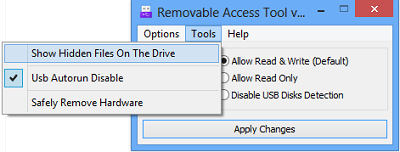
Pokaż ukryte pliki na wybranym dysku. (Show hidden files on the selected drive. )Wystarczy nacisnąć przycisk, aby sprawdzić, czy na wybranym dysku znajdują się ukryte pliki

Właściwości hasła. (Password Properties. )Zmień hasło dostępu do USB w dowolnym momencie, aby zapobiec nieautoryzowanym zmianom.
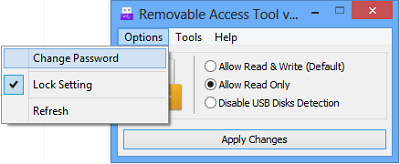
Wystarczy wpisać nowe hasło i nacisnąć przycisk „Zastosuj”.
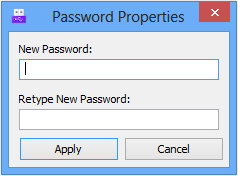
Pobierz za darmo Ratool
Ratool można pobrać bezpłatnie z jego strony głównej(home page) .(home page.)
Jak wyłączyć lub włączyć porty USB(disable or enable USB Ports) w systemie Windows 10, może Cię również zainteresować.(How to disable or enable USB Ports in Windows 10 may also interest you.)
Related posts
Jak wyłączyć klasy magazynu wymiennego i dostęp w systemie Windows 10?
Jak zainstalować system Windows 10 z DVD, ISO lub USB —
Jak korzystać z dysku USB odzyskiwania systemu Windows 10 —
Zaszyfruj dysk USB za pomocą funkcji BitLocker To Go w systemie Windows 10
Jak zainstalować system Windows 11 i Windows 10 na dysku USB (Windows To Go)
Jak skonfigurować ustawienia serwera proxy w systemie Windows 10 -
Jak tworzyć zmienne użytkownika i zmienne środowiskowe systemu w systemie Windows 10 -
Jak zaszyfrować partycję systemową za pomocą funkcji BitLocker w systemie Windows 10?
Uzyskaj ochronę przed ransomware dzięki Kontrolowanemu dostępowi do folderów w systemie Windows 10
Kopia zapasowa MBR: kopia zapasowa, przywracanie głównego rekordu rozruchowego w systemie Windows 10
Jak utworzyć dysk odzyskiwania USB Windows 10? -
Avira Free Security Suite na komputer z systemem Windows 10
6 sposobów logowania się do systemu Windows 10 —
Znajdź identyfikator bezpieczeństwa (SID) użytkownika w systemie Windows 10
Wyświetl pytania bezpieczeństwa i odpowiedzi dotyczące konta lokalnego w systemie Windows 10
Gdzie są przechowywane pliki cookie w systemie Windows 10 dla wszystkich głównych przeglądarek?
Które funkcje systemu Windows 7 nie są już dostępne w systemie Windows 10? -
Jak obniżyć wersję systemu Windows 11 i przywrócić system Windows 10?
Jak utworzyć i używać hasła do obrazu w systemie Windows 10
Jak uaktualnić do systemu Windows 10 (bezpłatnie) —
